Étapes pour configurer Cisco Aironet 1142 et le téléphone wifi du registre 7925 avec CUCM
Options de téléchargement
-
ePub (1.2 MB)
Consulter à l’aide de différentes applications sur iPhone, iPad, Android ou Windows Phone -
Mobi (Kindle) (1.6 MB)
Consulter sur un appareil Kindle ou à l’aide d’une application Kindle sur plusieurs appareils
Langage exempt de préjugés
Dans le cadre de la documentation associée à ce produit, nous nous efforçons d’utiliser un langage exempt de préjugés. Dans cet ensemble de documents, le langage exempt de discrimination renvoie à une langue qui exclut la discrimination en fonction de l’âge, des handicaps, du genre, de l’appartenance raciale de l’identité ethnique, de l’orientation sexuelle, de la situation socio-économique et de l’intersectionnalité. Des exceptions peuvent s’appliquer dans les documents si le langage est codé en dur dans les interfaces utilisateurs du produit logiciel, si le langage utilisé est basé sur la documentation RFP ou si le langage utilisé provient d’un produit tiers référencé. Découvrez comment Cisco utilise le langage inclusif.
À propos de cette traduction
Cisco a traduit ce document en traduction automatisée vérifiée par une personne dans le cadre d’un service mondial permettant à nos utilisateurs d’obtenir le contenu d’assistance dans leur propre langue. Il convient cependant de noter que même la meilleure traduction automatisée ne sera pas aussi précise que celle fournie par un traducteur professionnel.
Contenu
Introduction
Ce document décrit comment enregistrer un téléphone sans fil Cisco sur un serveur Cisco Unified Communication Manager (CUCM). Ce document présente une configuration détaillée de CUCM, point d'accès et téléphone sans fil.
Conditions préalables
Conditions requises
Cisco vous recommande de connaître CUCM et les points d'accès Cisco.
Components Used
Les informations contenues dans ce document sont basées sur les versions de matériel et de logiciel suivantes :
- CUCM version 9.1.2.15126-1.
- Point d'accès Cisco Aironet 1140, version 15.3(3)JBB2
- Téléphone Cisco 7925, version 1.4(7)
Les informations contenues dans ce document ont été créées à partir des périphériques d'un environnement de laboratoire spécifique. All of the devices used in this document started with a cleared (default) configuration. If your network is live, make sure that you understand the potential impact of any command.
Configuration
Utilisez les informations décrites dans cette section afin d'enregistrer un téléphone sans fil Cisco auprès du serveur CUCM.
Accès Configuration des points
Comment accéder au point d'accès (AP)
Configurez DHCP sur votre commutateur L3 ou assurez-vous que le commutateur auquel Aironet sera connecté a accès au serveur DHCP.
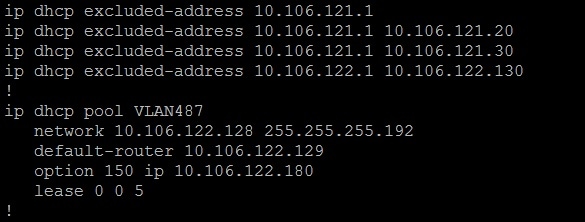
Après avoir connecté l'Aironet au port de commutation d'un commutateur Cisco, vous pouvez trouver les détails de l'Aironet à l'aide de la commande show cdp neighbors sur le commutateur.
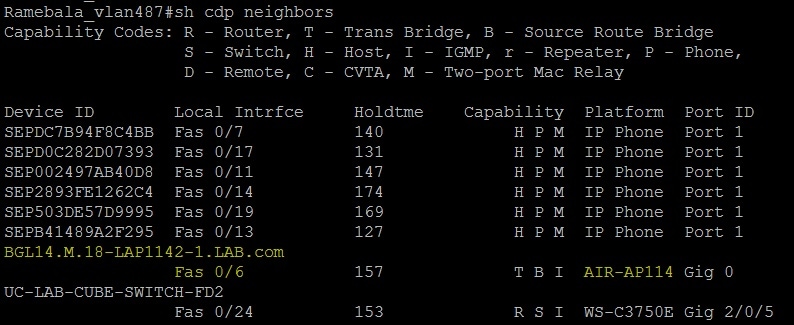
Afin de trouver l'adresse IP de l'Aironet (qui aurait été prise via DHCP), utilisez la commande show cdp neighbors fa 0/6 detail sur le commutateur.
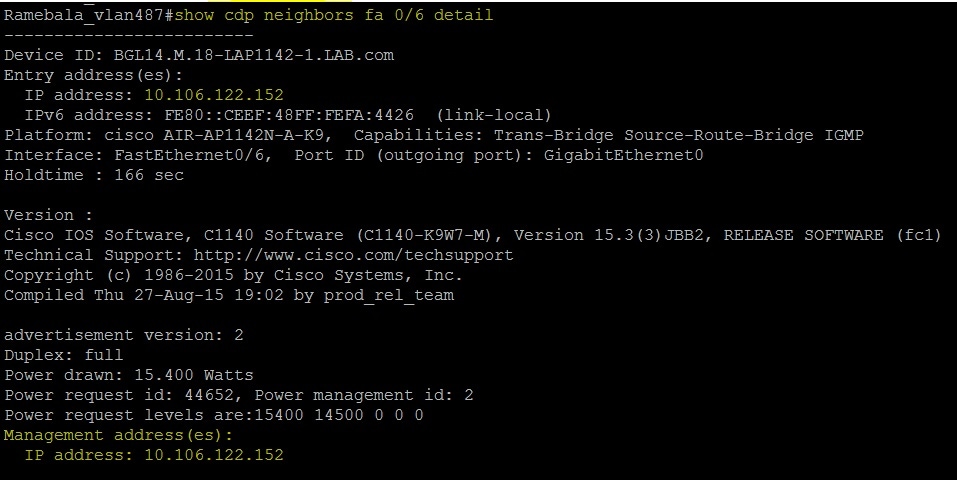
Le nom d'utilisateur et les mots de passe par défaut pour Aironet sont Cisco et Cisco.
Vous pouvez utiliser l'accès à l'interface utilisateur graphique (GUI) d'Aironet ou l'accès à l'interface de ligne de commande (CLI) d'Aironet pour effectuer les modifications de configuration. Dans ce document, l'accès à l'interface utilisateur graphique d'Aironet a été utilisé.
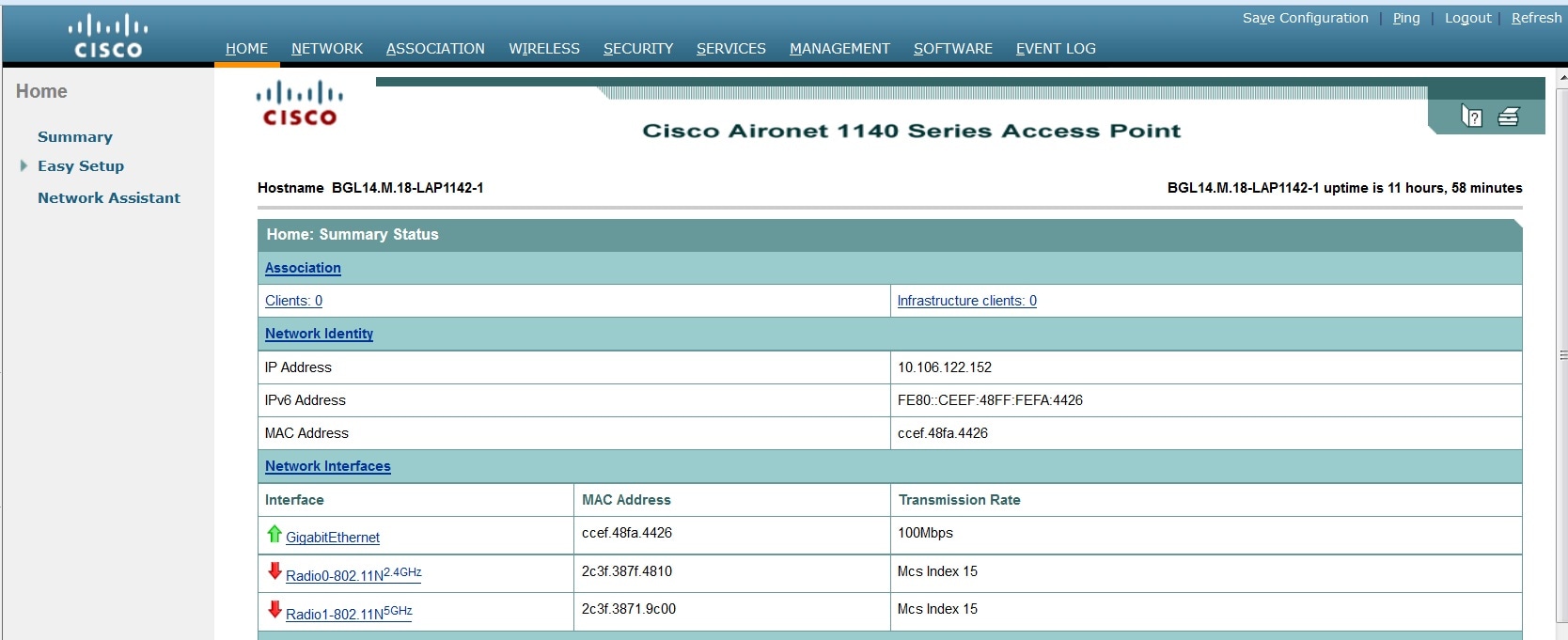
Activer les interfaces radio
Accédez au menu RÉSEAU, cliquez sur chaque interface radio et sélectionnez la case d'option Activer sous Activer la radio de PARAMÈTRES, comme indiqué dans cette image. Activez toutes les interfaces radio.
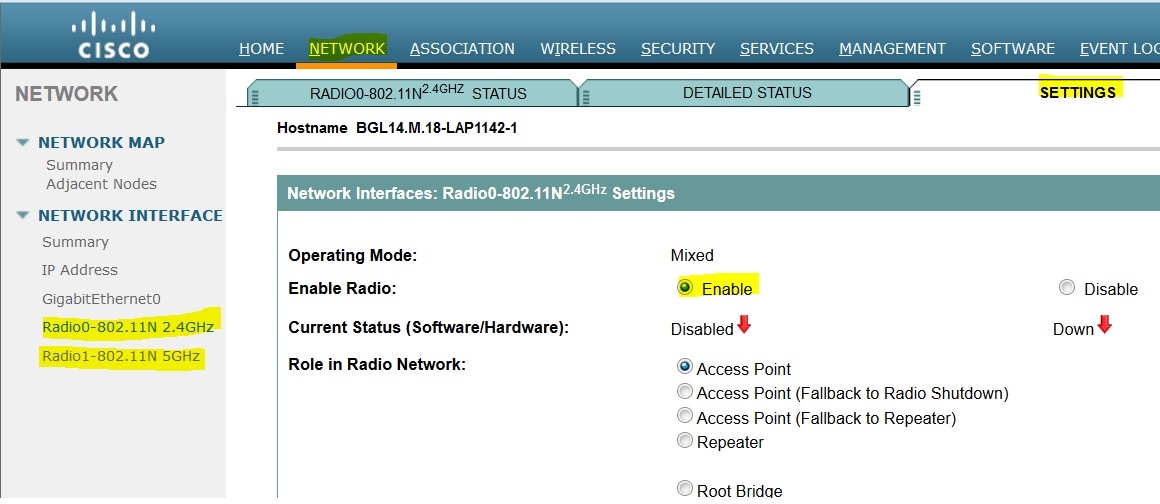
Ajouter un nouveau VLAN
Naviguez jusqu'au menu SECURITY et choisissez SSID Manager après ce clic sur DefineVLANs, vous obtiendrez une option pour AJOUTER des VLAN, une fois terminé cliquez sur le bouton APPLY.
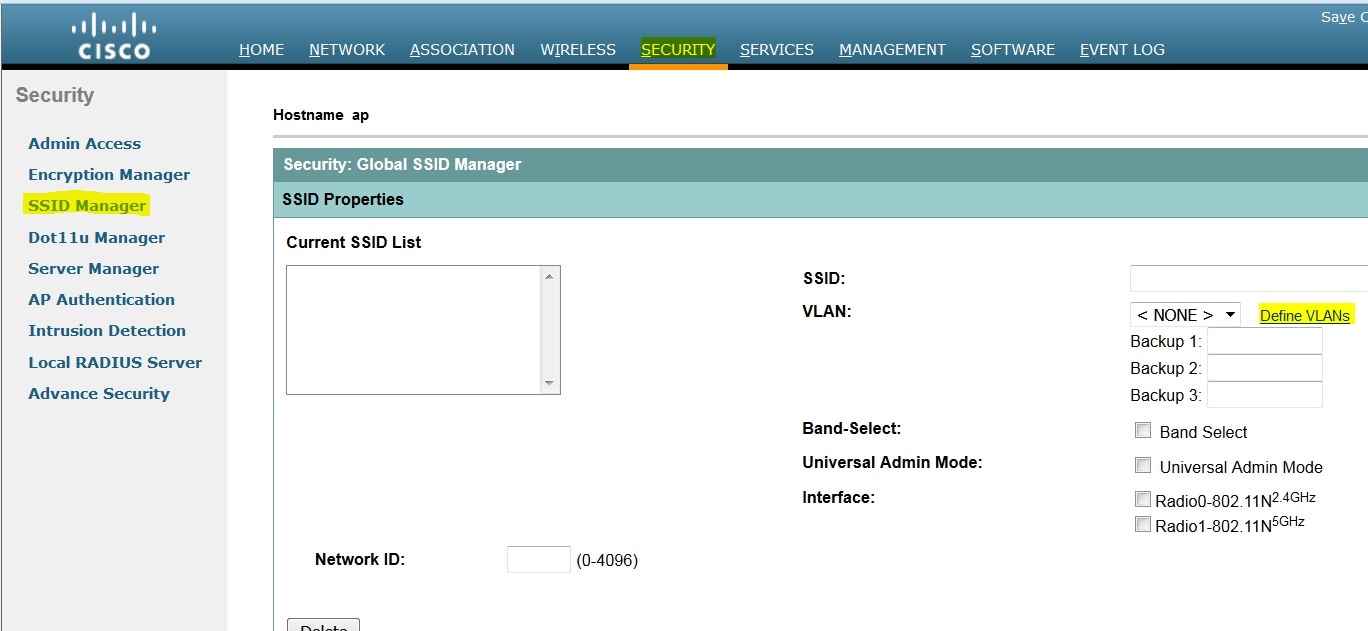
Comme l’illustre l’image, le VLAN 487 est ajouté et vérifié pour les deux radios.
Si ce VLAN est un VLAN natif, vous pouvez cocher la case VLAN natif.
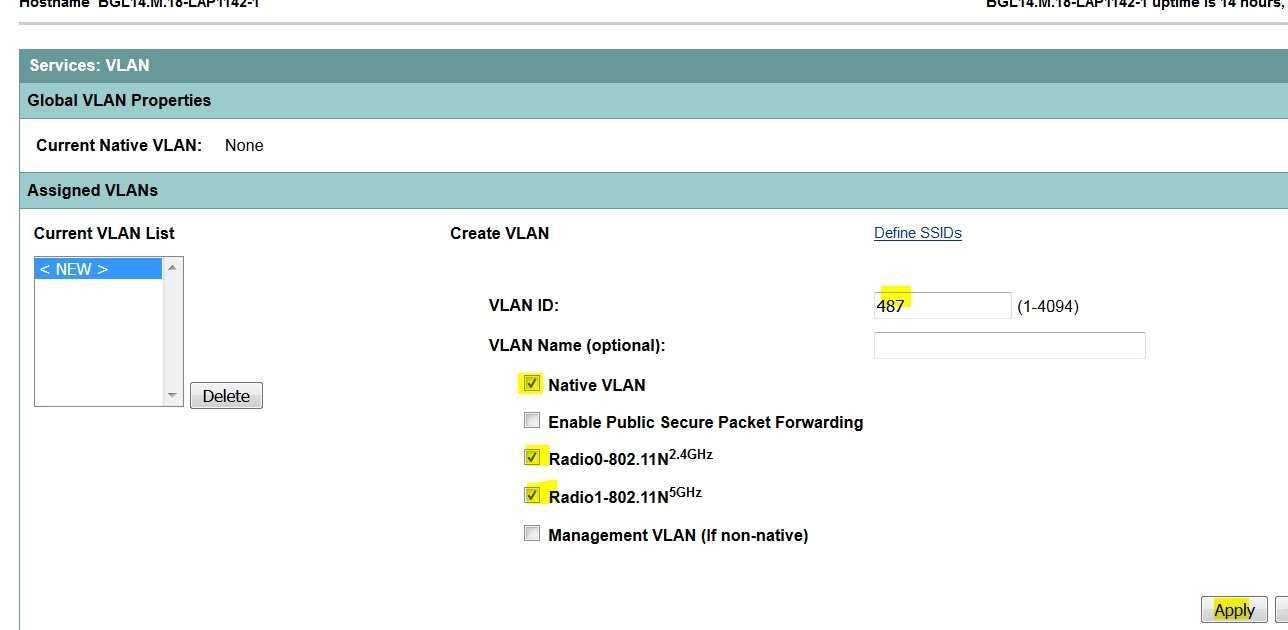
Création d'un nouveau SSID et association du VLAN
Accédez au menu SÉCURITÉ et sélectionnez SSID Manager.
Sélectionnez <NEW> sous Liste SSID actuelle et donnez une valeur SSID.
Cochez la case pour les deux interfaces radio.
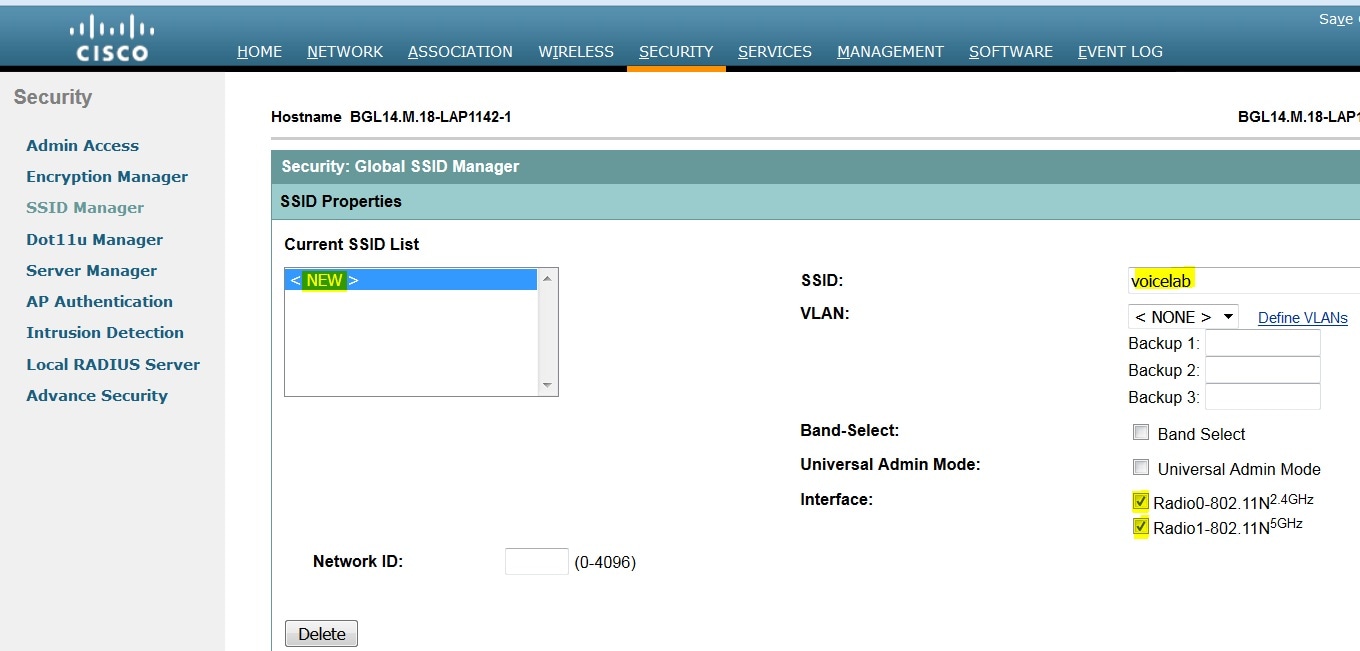
Cliquez sur le bouton Appliquer.
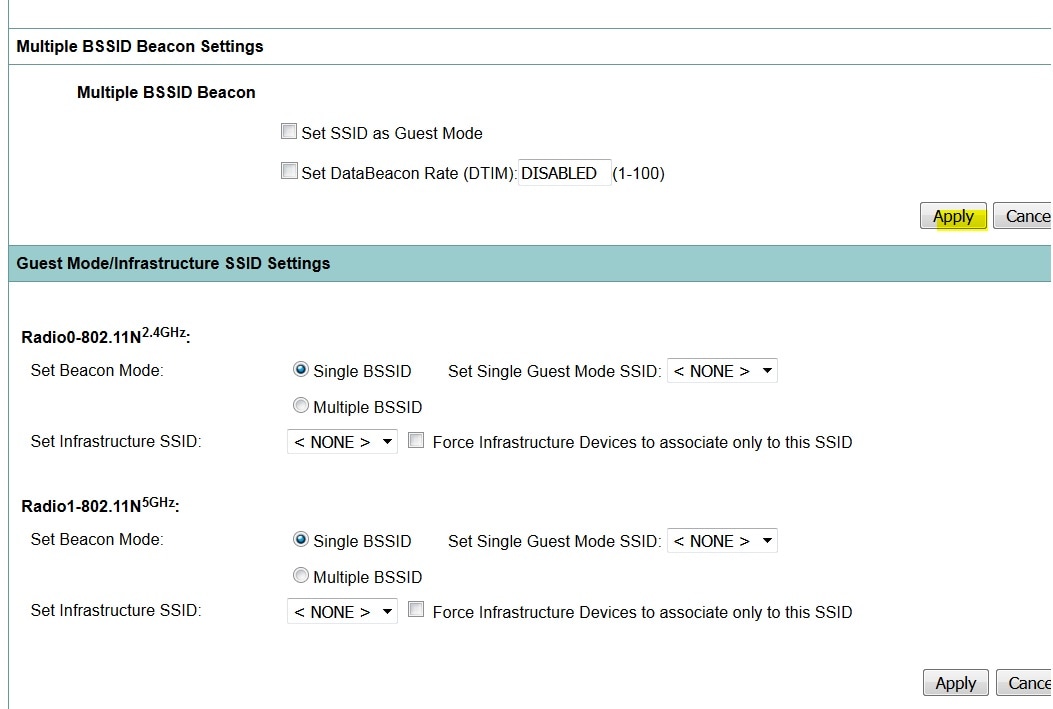
Remarque: Si l'interface radio ne s'active pas une fois que les interfaces radio de l'interface utilisateur graphique sont activées, connectez-vous à l'interface de ligne de commande et exécutez la commande no shutdown sous interfaces radio (Dot11Radio).
Comment rendre le SSID visible aux clients
Pour afficher le SSID sur les clients, vous devez choisir les SSID sous set Single Guest Mode SSID pour toutes les radios comme indiqué dans cette image.

Comment vérifier les clients connectés
Une fois le client connecté au point d'accès, les détails du client s'affichent dans le menu ACCUEIL.
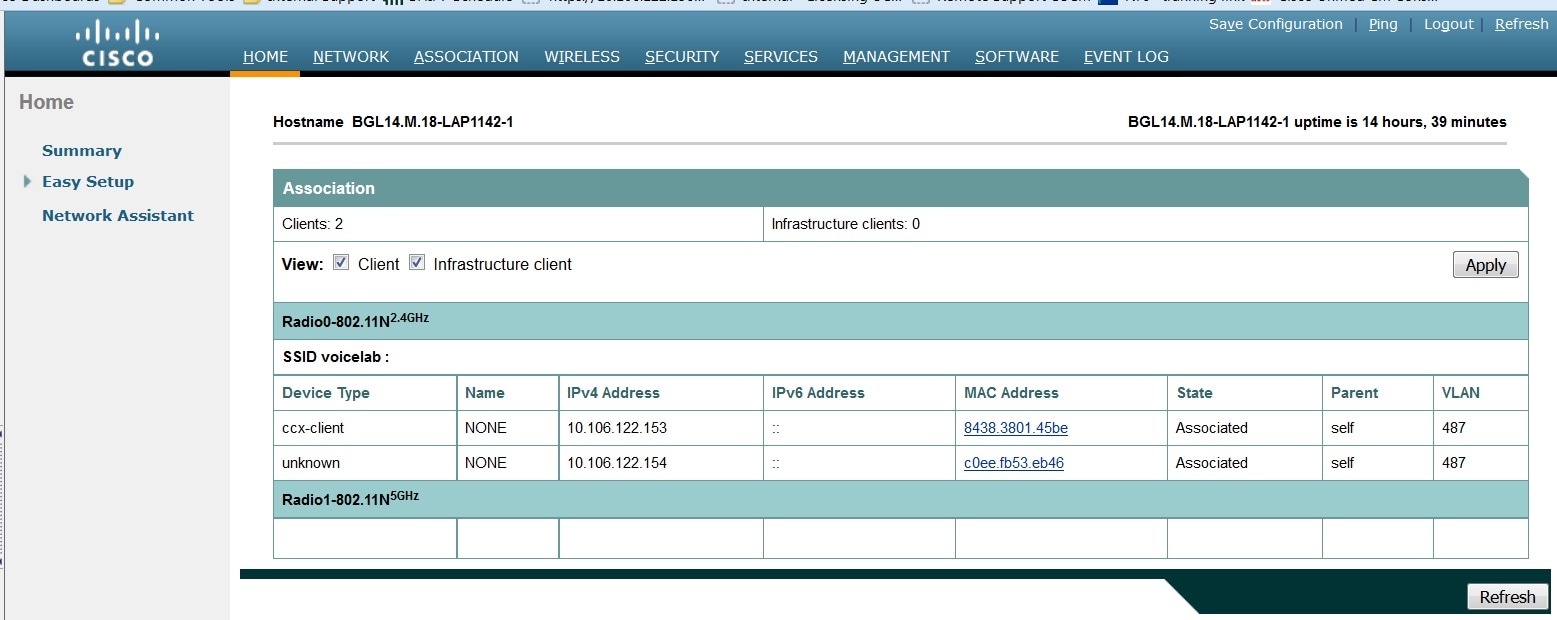
Facultatif - Comment définir le mot de passe sur SSID
Accédez à l'onglet SÉCURITÉ et sélectionnez Gestionnaire de chiffrement.
Dans les modes de chiffrement, sélectionnez Chiffrer et sélectionnez AES CCMP.
Après cela, cliquez sur APPLIQUER.
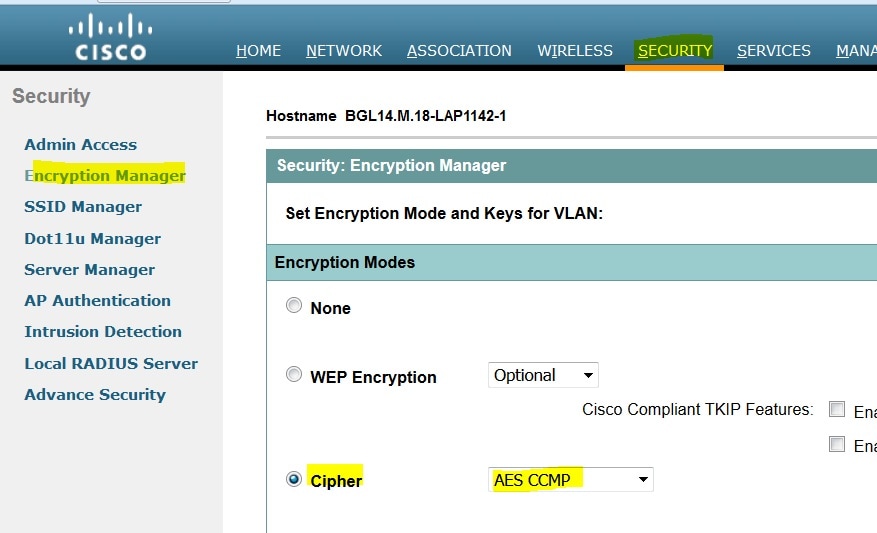
Sélectionnez ensuite le SSID Manager dans le menu SECURITY.
Définissez Key Management comme Mandatory et cochez la case Enable WPA et choisissez WPAv2.
Donnez le mot de passe SSID sous Clé prépartagée WPA.
Après cela, cliquez sur le bouton APPLIQUER.
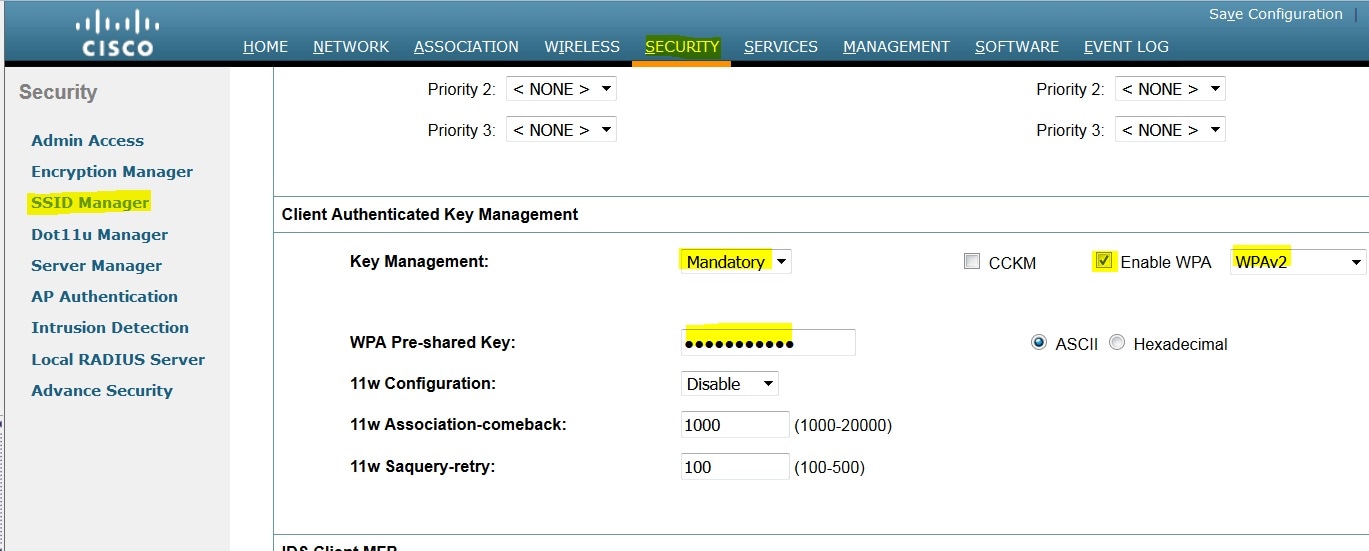
Configuration CUCM
Comment ajouter un téléphone 7925 au serveur CUCM
Connectez-vous à l'interface utilisateur de CUCM Administration et accédez à Device > Phone
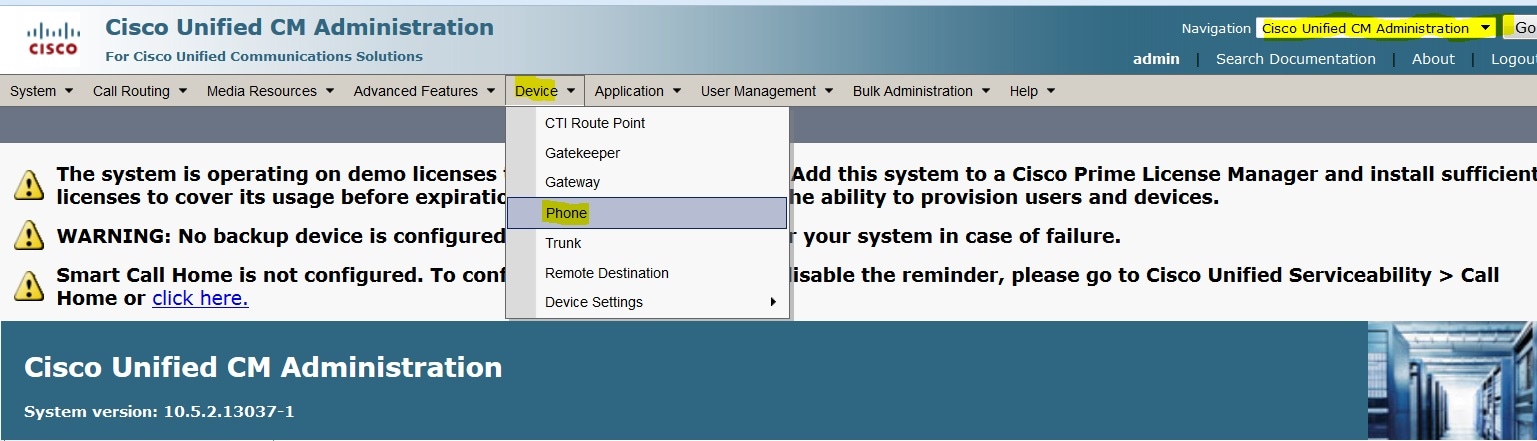
Cliquez sur le bouton Ajouter nouveau.
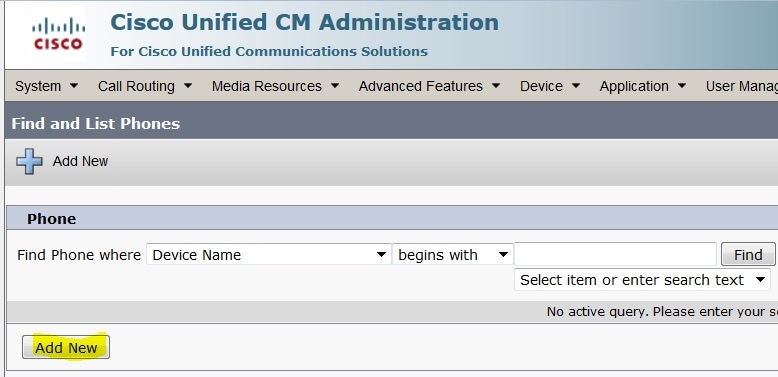
Choisissez Cisco 7925 sous Type de téléphone et cliquez sur le bouton Suivant (vous pouvez choisir le type de téléphone conformément aux téléphones sans fil que vous avez).
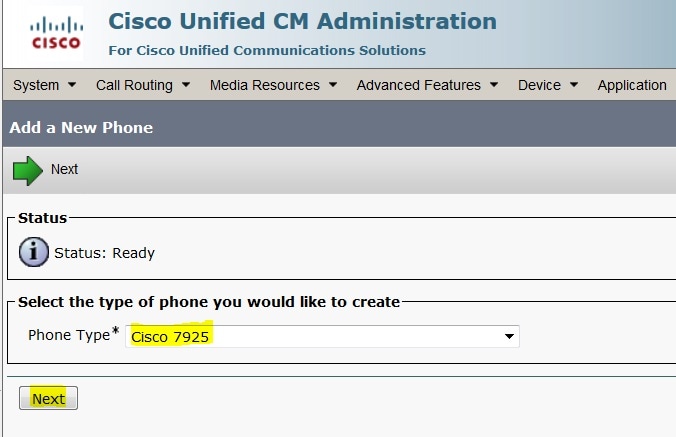
Sous la page Configuration du téléphone, ajoutez l'adresse MAC du téléphone et affectez les valeurs appropriées à des sections spécifiques comme indiqué dans l'image, puis cliquez sur le bouton Enregistrer.
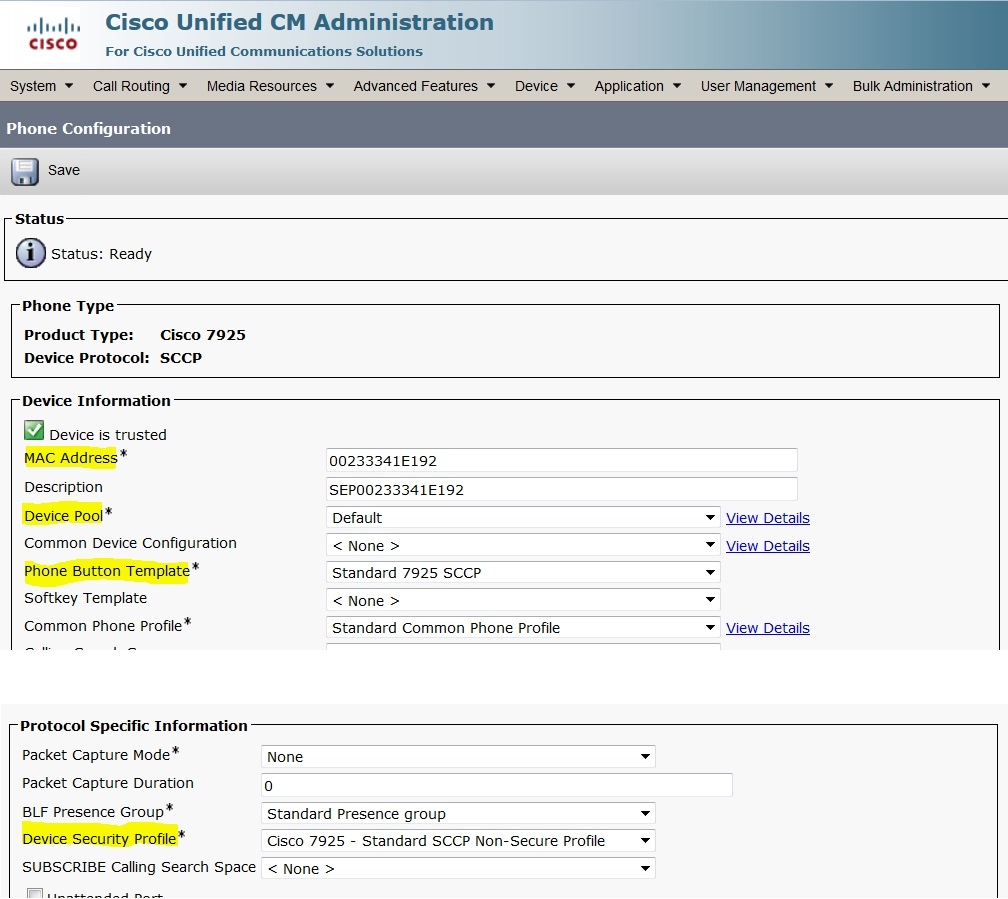
Cliquez sur Ajouter une nouvelle ligne et donnez un numéro de répertoire à ce téléphone.
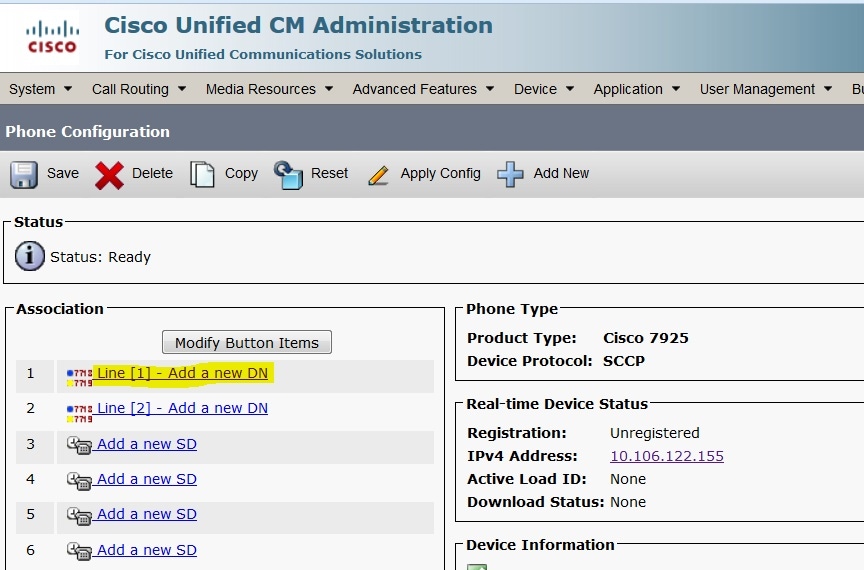
Donnez n'importe quel numéro de répertoire, puis cliquez sur le bouton ENREGISTRER. Ensuite, cliquez sur les boutons Apply Config and Reset.
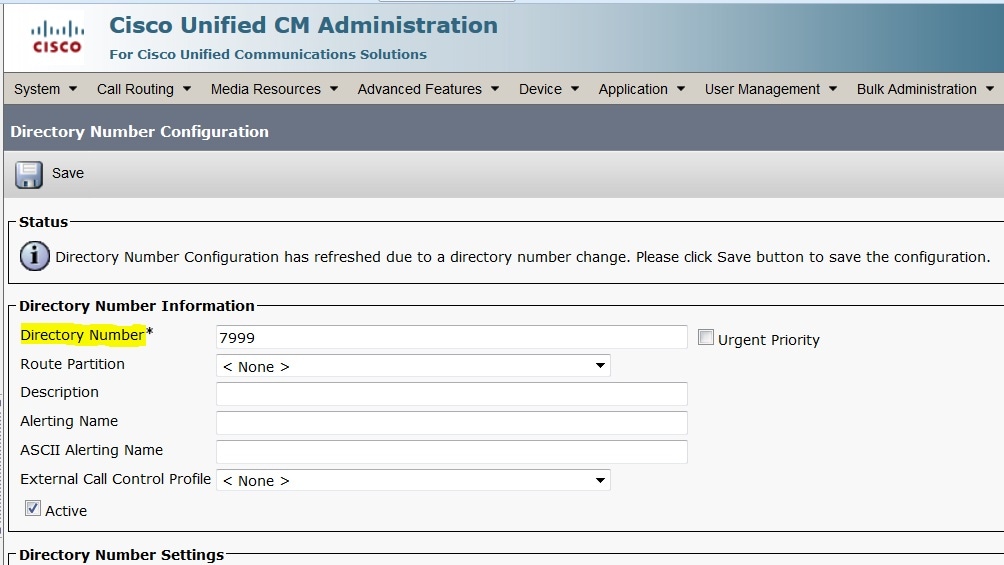
Configuration du téléphone 7925 physique
Nom du profil
Accédez à Paramètres > Profils réseau
- Accéder à n'importe quel profil
- Tapez **# pour déverrouiller les paramètres du téléphone
- Donner un nom de profil
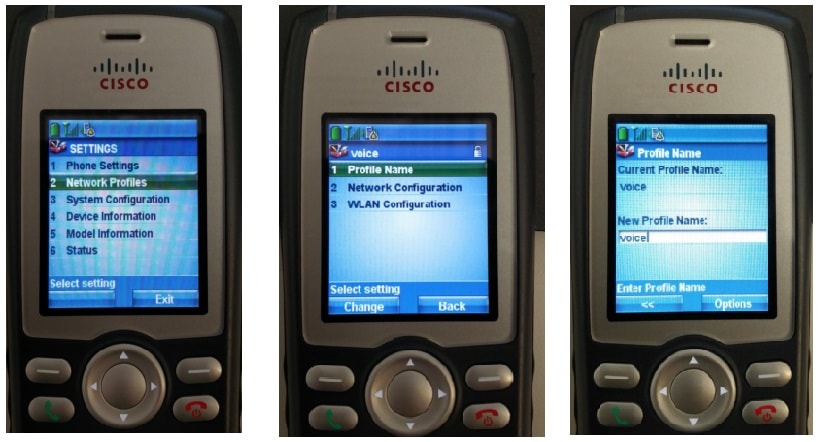
Configuration du réseau
Accédez à Paramètres > Profil réseau > Configuration réseau
Définir la valeur DHCP Enabled sur YES
Si l'adresse IP TFTP n'est pas extraite du serveur DHCP, ajoutez l'adresse IP TFTP manuellement ici.
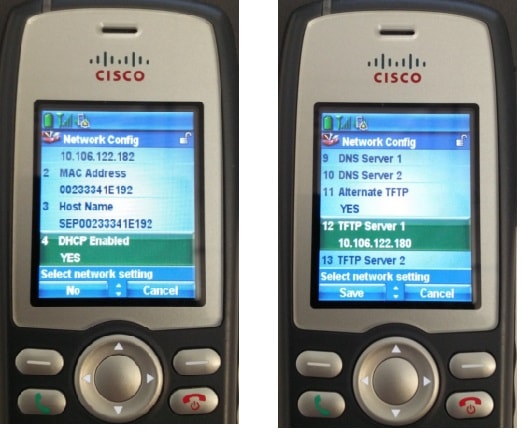
Configuration WLAN
Accédez à Paramètres > Profil réseau > Configuration WLAN
- Donnez un nom SSID (configuré sur le point d'accès), puis appuyez sur Option et sélectionnez ENREGISTRER
- Définir le mode de sécurité comme Auto (AKM)
- Dans la section Clé prépartagée, saisissez le mot de passe du SSID (dans nos travaux pratiques, nous avons défini cette valeur comme voicelab123)
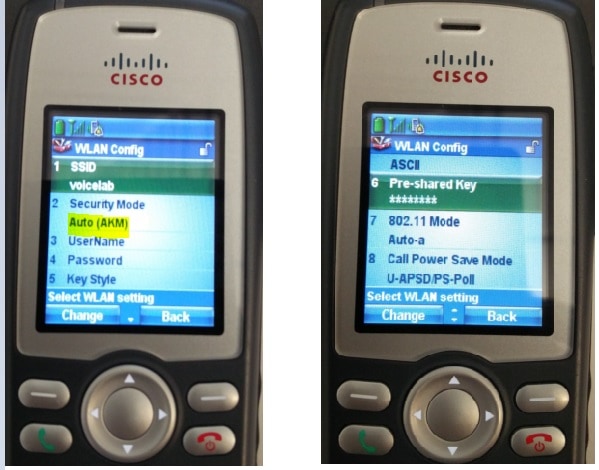
Vérification
Une fois le téléphone enregistré auprès de CUCM, le téléphone sans fil affiche le numéro de répertoire configuré à l'écran. Sur la page Configuration du téléphone de l'interface utilisateur graphique de l'administration de CUCM, vous voyez que le téléphone est à l'état enregistré comme l'indique l'image.
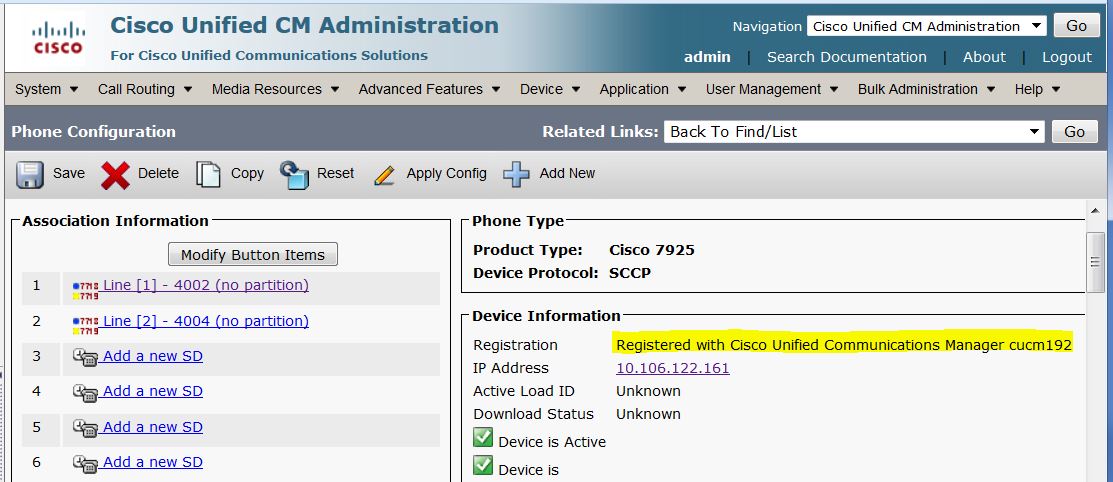
Dépannage
Il n'existe actuellement aucune information de dépannage spécifique pour cette configuration.
Contribution d’experts de Cisco
- Ramesh BalakrishnanIngénieur TAC Cisco
- Salma SulthanaIngénieur TAC Cisco
Contacter Cisco
- Ouvrir un dossier d’assistance

- (Un contrat de service de Cisco est requis)
 Commentaires
Commentaires